
Lub taub dej yog cov txheej txheem tshwj xeeb ntawm kev tha xim, uas yog cov xim av (cov xim dej) tau thov cov nyhuv ntawm lub ntsej muag thiab yooj yim ntawm muaj pes tsawg leeg. Cov nyhuv no tuaj yeem ua tiav tsis yog nrog kev pab ntawm tsab ntawv tiag tiag, tab sis kuj hauv peb cov Photoshop. Zaj lus qhia no yuav tau mob siab rau yuav ua li cas ua lub teeb dej kos duab los ntawm daim duab. Nyob rau tib lub sijhawm, tsis muaj dab tsi yuav tau kos, tsuas yog cov ntxaij lim dej thiab kev txhim kho txheej txheem yuav siv tau.
Lub tsho muaj cov nyhuv hauv Photoshop
Thaum tsim lub teeb xim av kos duab, peb yuav siv cov ntxaij lim dej, peb tsuas yog siv cov txheej thiab kev txhim kho txheej, tsis muaj kev xuas tes. Cia peb pib hloov dua siab tshiab. Rau qhov pib, saib seb peb xav ua tiav li cas. Ntawm no yog cov duab qub:

Tab sis dab tsi peb tau txais thaum kawg ntawm zaj lus qhia:

- Peb qhib peb daim duab hauv cov editor thiab tsim ob daim ntawv luam ntawm cov khoom tom qab pib los ntawm nias Ctrl + J..
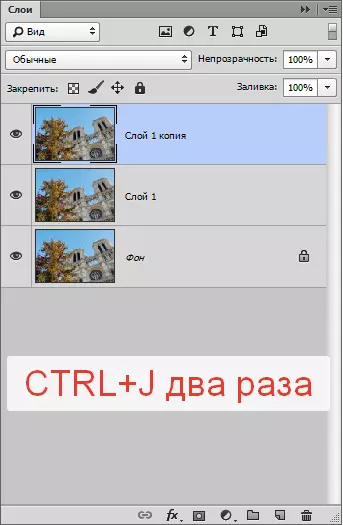
- Tam sim no cia peb tsim lub hauv paus rau kev ua haujlwm ntxiv los ntawm kev thov lub lim hu ua "Daim ntawv thov" Cov. Nws yog nyob rau hauv cov ntawv qhia zaub mov "Lim - Imitation".

- Customize lub lim, raws li qhia hauv lub screenshot, thiab nyem Ua li cas.

Thov nco ntsoov tias qee cov ntsiab lus yuav ploj, yog li tus nqi "Tus naj npawb ntawm theem" Xaiv nyob ntawm qhov loj ntawm daim duab. Nyiam tshaj plaws, tab sis tuaj yeem txo mus rau 6..
- Tom ntej no, peb txo cov opacity rau cov txheej no rau 70% Cov. Yog tias koj ua haujlwm nrog cov duab duab, tus nqi yuav tsawg dua. Hauv qhov no, 70 yog haum.
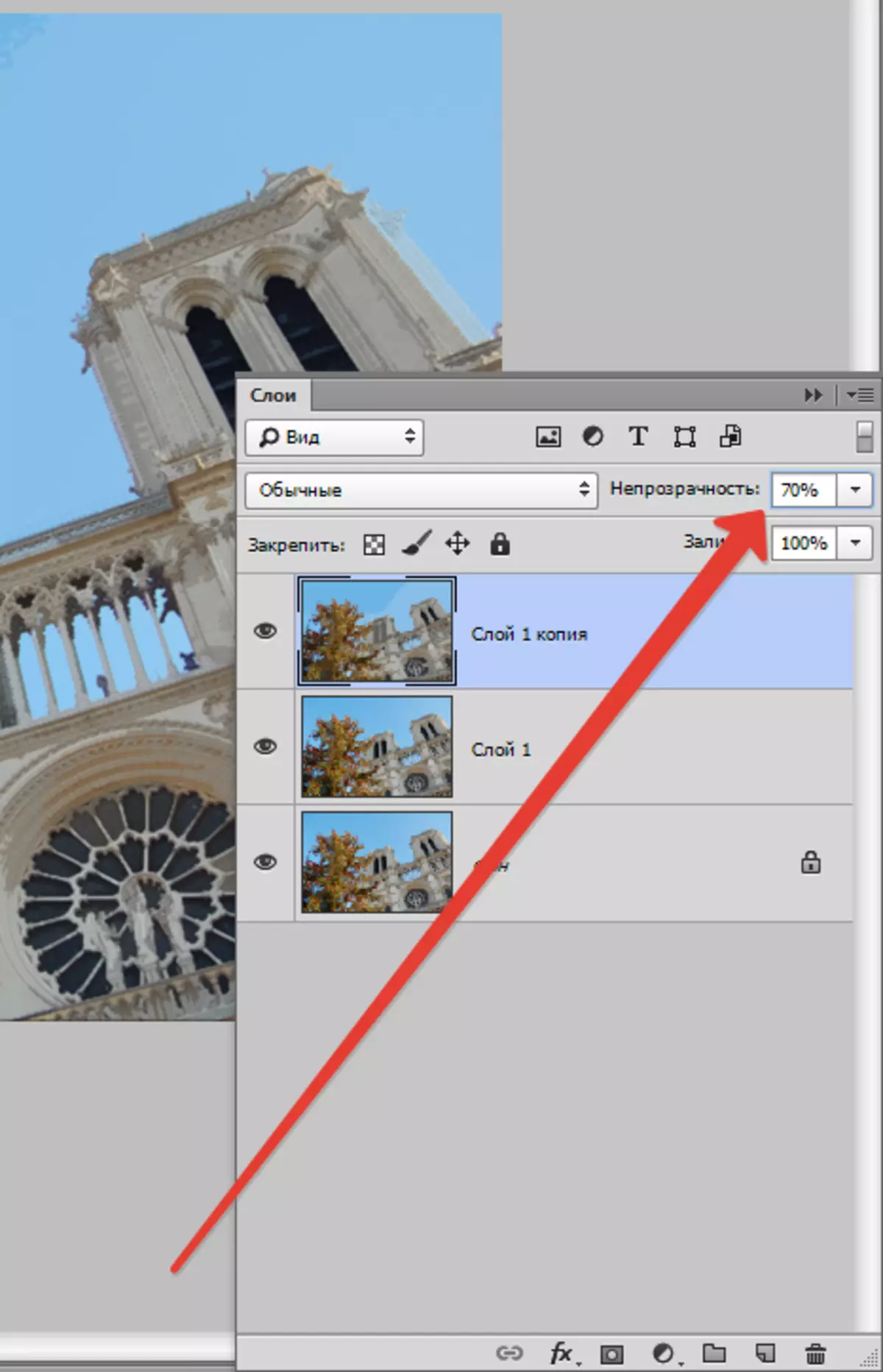
- Tom qab ntawd peb ua kev sib txuas ntawm cov txheej no nrog cov dhau los ntawm nias cov yuam sij CTRL + E. thiab thov rau txheej txheej lim "Roj Painting" Cov. Peb tab tom nrhiav rau ntawd, qhov twg thiab "Applique".

- Peb saib dua ntawm cov screenshot thiab kho lub lim. Thaum ua tiav Dhmem. Ua li cas.
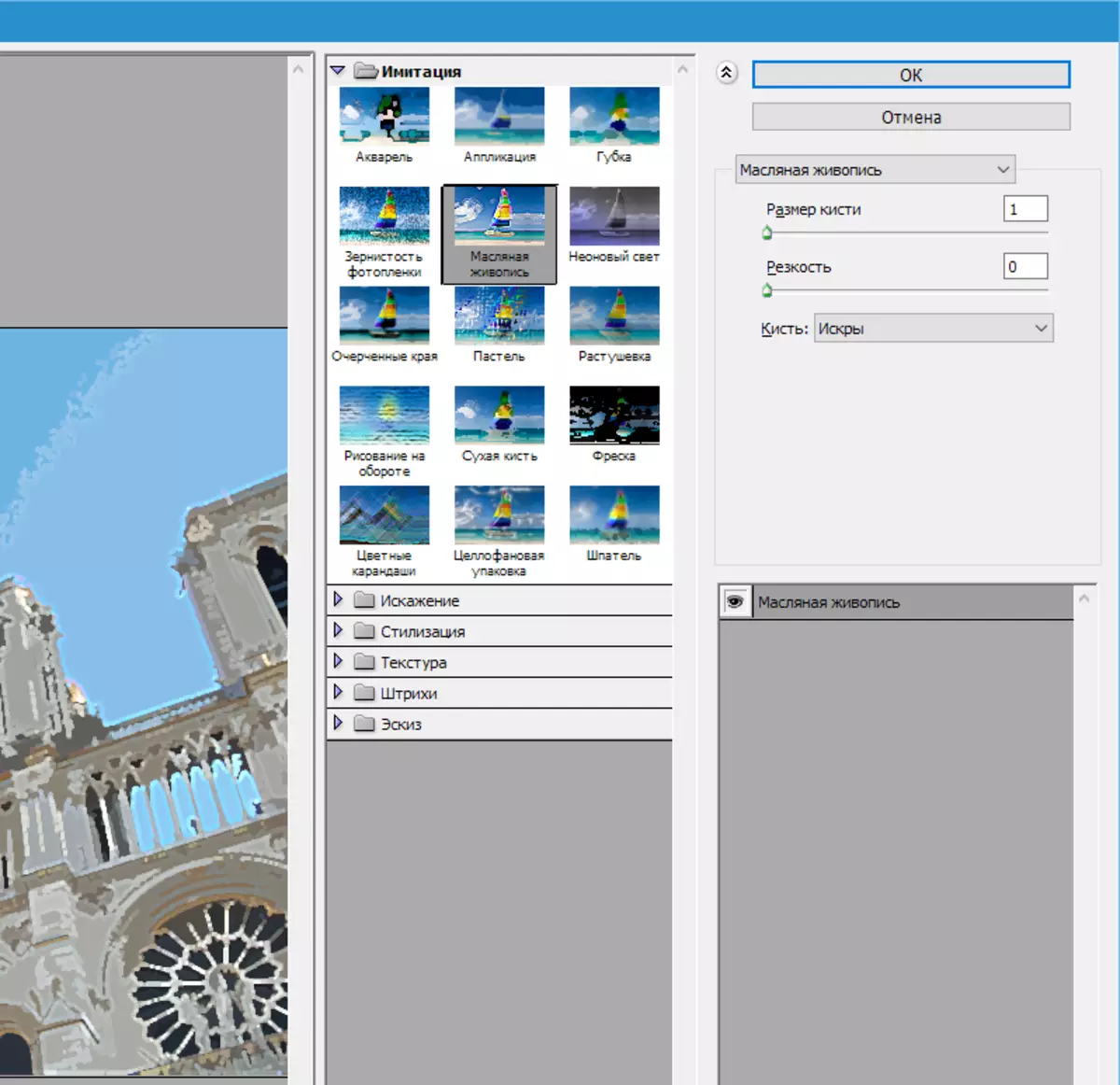
- Tom qab ua dhau los, qee cov xim ntawm cov duab yuav raug cuam tshuam lossis ploj tag nrho. Rov qab lub palette yuav pab peb nrog cov txheej txheem hauv qab no. Mus rau tom qab (qhov qis tshaj, source) txheej thiab tsim daim ntawv theej ntawm nws ( Ctrl + J. ), thiab tom qab ntawd rub nws mus rau sab saum toj ntawm lub palette ntawm txheej, tom qab uas peb hloov lub imposition hom rau "Xim".

- Peb rov ua cov fusion ntawm txheej sab saud nrog ib qho dhau los ( CTRL + E. ). Nyob rau hauv lub palette ntawm txheej, peb tam sim no muaj ob txheej. Thov rau lub taub lim sab saum toj "Daim txhuam cev" Cov. Nws yog txhua yam nyob rau hauv tib daim ntawv qhia zaub mov "Lim - Imitation".

"Qhov loj ntawm txhuam" thiab "kev sib piv" nyob rau hauv 0, thiab peb tau sau "Mitigation" 4.

- Peb yuav sov lub thaj tsam ntse, thov lub lim "Ntse plooj".

Cov chaw lim - nyob rau hauv lub screenshot.
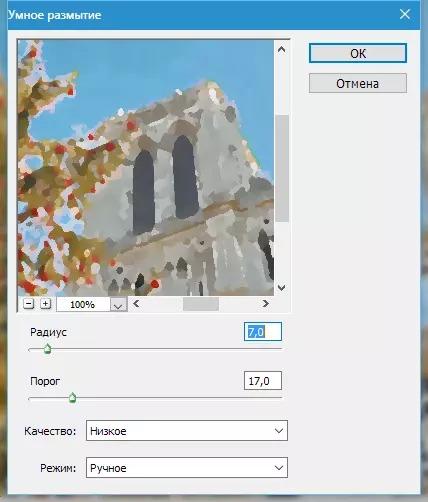
- Tom qab ntawd, oddly txaus, nws yog ib qho tsim nyog ntxiv kom muaj qhov sib ntxiv rau peb daim duab. Qhov no yog tsim nyog thiaj li rov qab qhov chaw blurred los ntawm lub lim dhau los. Mus rau cov zaub mov "Lim - nce cov ntse - Smart Sharness".
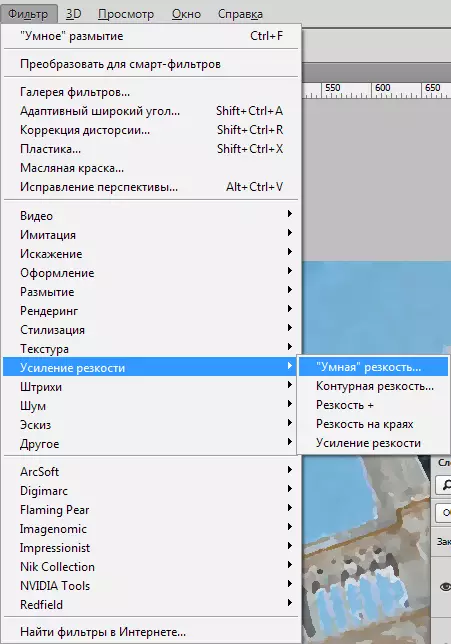
Rau cov chaw, peb tig mus rau lub screenshot dua.

Ntev ntev peb tsis saib ntawm qhov tshwm sim hauv nruab nrab.

- Peb txuas ntxiv ua haujlwm nrog cov txheej no (sab saud). Kev nqis tes ua ntxiv yuav tau tsom rau kev muab qhov siab tshaj plaws ntawm peb lub taub dej. Yuav pib nrog, ntxiv qee lub suab nrov. Peb tab tom nrhiav ib lim lim.

- Lub ntsiab "Cov nyhuv" Kuv nthuav tawm 2% Thiab Nyem Ua li cas.

- Txij li peb qog ua haujlwm los ntawm phau ntawv, ntxiv rau exterortion. Cov lim hauv qab no yuav pab ua kom tiav qhov no. "Wave" Cov. Koj tuaj yeem nrhiav nws hauv cov ntawv qhia zaub mov "Lim" Hauv Tshooj "Distortion".

Ua tib zoo saib ntawm lub screenshot thiab configure lub lim ua raws li cov ntaub ntawv no.
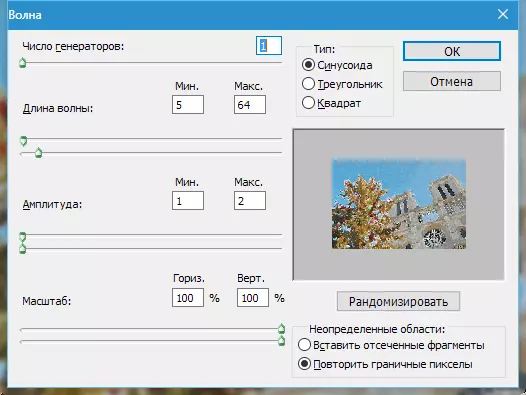
- Mus rau theem tom ntej. Txawm hais tias Watercolor kuj cuam tshuam yooj yim thiab plooj, tab sis cov ntsiab lus tseem ceeb ntawm cov duab yuav tsum tau nyob. Peb yuav tsum tau piav qhia txog cov ntsiab lus ntawm cov khoom. Txhawm rau ua qhov no, tsim ib daim qauv ntawm cov txheej keeb kwm yav dhau thiab txav nws mus rau sab saum toj ntawm cov palette.

- Thov rau cov txheej txheej lim "GLOW ntawm EDGES".
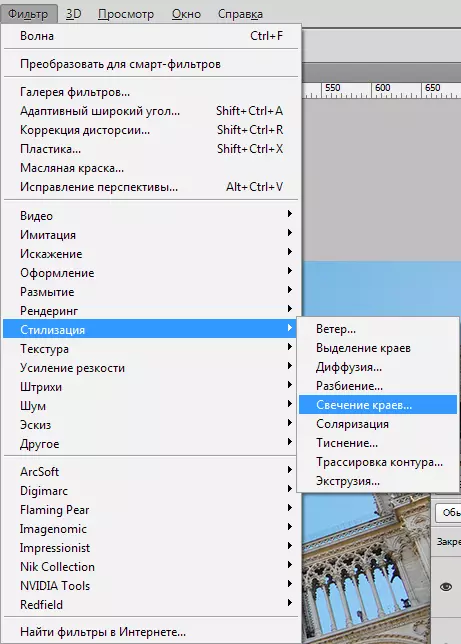
Cov chaw lim dej yuav rov qab los ntawm cov screenshot, tab sis them sai sai rau qhov tshwm sim.

Cov kab yuav tsum tsis txhob tuab.

- Tom ntej no, nws yog ib qho tsim nyog los ua kom tsis txhob leeg ntawm txheej ( CTRL + I. ) thiab discolor nws ( Ctrl + Hloov + U).
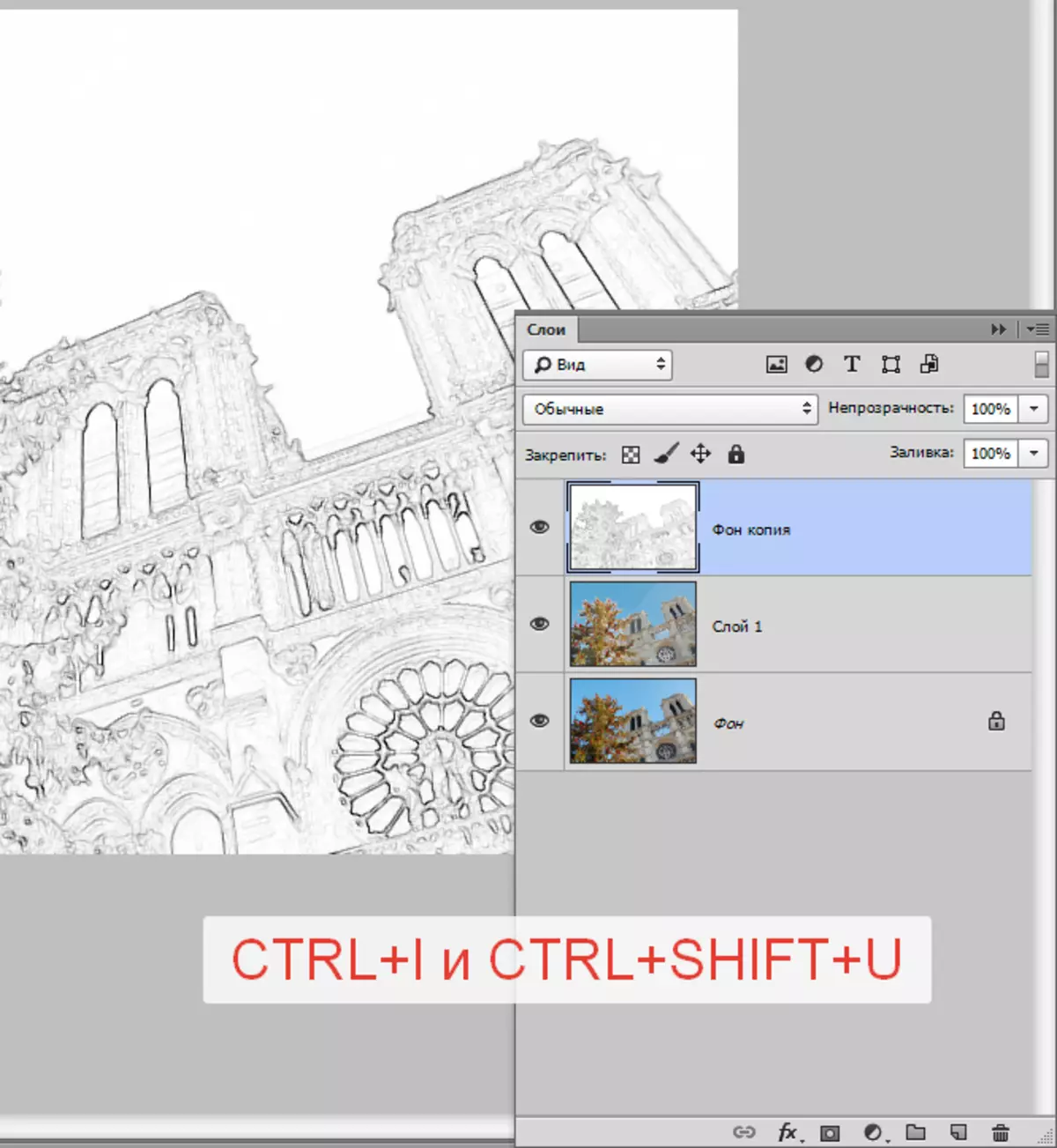
- Ntxiv sib piv rau cov duab no. Rab nyem CTRL + L. Thiab nyob rau hauv lub qhov rais uas qhib, txav mus rau lub vias, raws li pom ntawm lub vijtsam.

- Tom qab ntawv thov lub lim dua "Daim ntawv thov" Nrog tib qho chaw (saib saum toj no), hloov cov hom zauv rau ib txheej nrog Circuit Court ntawm "Sib npaug" thiab txo cov opacity rau 75%.

Saib ntawm cov txiaj ntsig nruab nrab ntxiv:

- Qhov kawg barcode yog kev tsim ntawm kev muaj tiag ntub dej nyob hauv daim duab. Tsim cov txheej txheej tshiab los ntawm txhaj rau ntawm ib lub icon nplooj nrog nkhaus ces kaum.

- Cov txheej txheej no yuav tsum tau hliv nrog dawb. Ua qhov no, nias tus yuam sij D. Ntawm cov keyboard, pov tawm cov xim hauv lub xeev ua tsis tau (cov xim dub loj, tom qab - dawb).

- Tom qab ntawd nias qhov tseem ceeb ua ke CTRL + DEL. Thiab tau txais qhov xav tau.
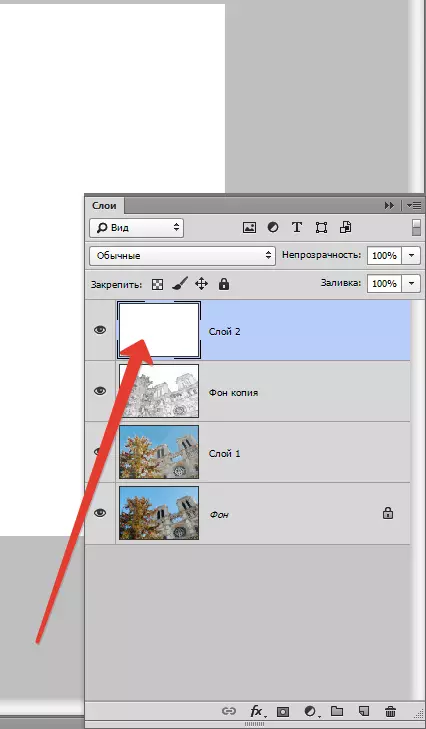
- Thov rau cov txheej txheej lim "Suab nrov" Tab sis lub sijhawm no tus swb txav mus rau txoj haujlwm sab xis. Tus nqi ntawm cov nyhuv yuav ua tiav 400%.

- Tom qab ntawv thov "Daim txhuam cev" Cov. Chaw teeb tsa yog tib yam, tab sis qhov loj ntawm cov txhuam hniav yog nthuav qhia rau 2..

- Tam sim no peb yuav ntxuav cov txheej. Mus rau cov zaub mov "Lim - Plooj - Plooj Hauv Gauss".

Plooj Radius Ua Rau cuaj pixels. Hauv qhov no, peb kuj tau coj los ntawm qhov tshwm sim. Vojvoog yuav sib txawv.

- Ntxiv ib qho piv txwv. Hu rau qib ( CTRL + L. ) Thiab peb txav lub swb rau lub chaw. Qhov tseem ceeb hauv lub screenshot.

- Tom ntej no, tsim ib daim qauv ntawm txheej txheej ( Ctrl + J. ) thiab hloov cov nplai nrog cov yuam sij ntawm cov yuam sij Ctrl + - (rho tawm).

- Thov rau txheej saum toj kawg nkaus "Kev hloov pauv dawb" Sib xyaw ua ke ntawm cov yuam sij CTRL + T. , clamp Hloov. thiab nce cov duab hauv 3-4 zaug.
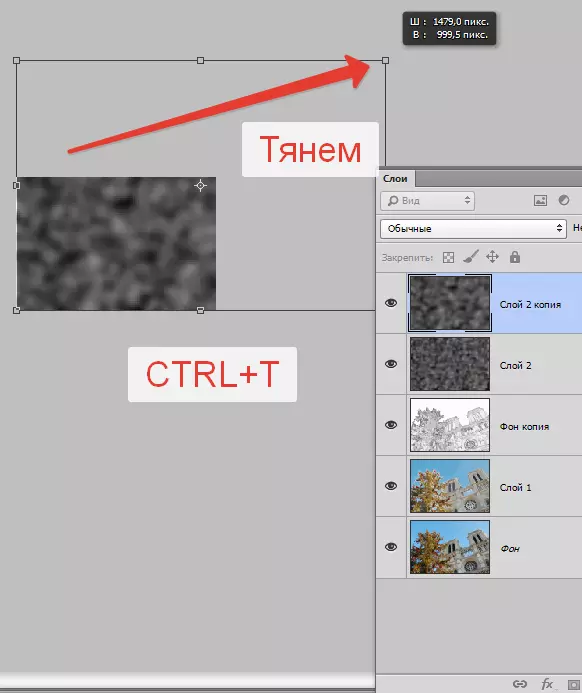
Tom qab ntawd txav cov duab los txog rau txog qhov chaw nruab nrab ntawm cov canvas thiab nyem Nkag Cov. Txhawm rau nqa cov duab rau thawj teev, nyem CTRL ++. (ib qho ntxiv).
- Tam sim no hloov cov hom zauv ntau rau txhua txheej nrog stains rau "Overlapping" Cov. Xim: Rau txhua txheej.

- Raws li koj tuaj yeem pom, peb kos duab tig mus ua tsaus ntuj. Tam sim no peb yuav kho nws. Mus rau ntawm ib txheej nrog Circuit Court.

Peb siv ib txheej kom raug "Brightness / sib piv".
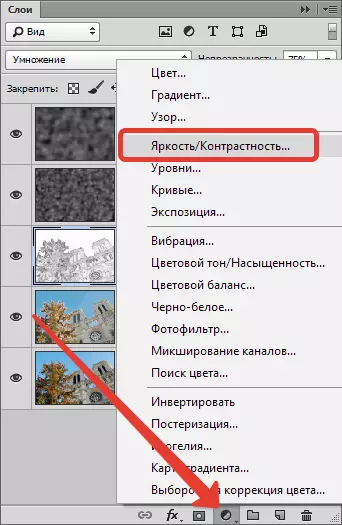
Weching slider Ci ntsa iab txoj cai rau hnub tim 65..

- Tom ntej no, thov lwm txheej kho kom raug - "Xim Lub Suab / Saturation".

Ua kom me dua Kev txi thiab nce Ci ntsa iab kom txog thaum cov txiaj ntsig yam xav tau ua tiav. Peb cov chaw hauv lub screenshot.

Npaj!
Cia peb noj ib zaug ntxiv rau peb txujmiecne.

Zaj lus qhia no rau tsim cov duab ntoo ntawm daim duab ua tiav.
